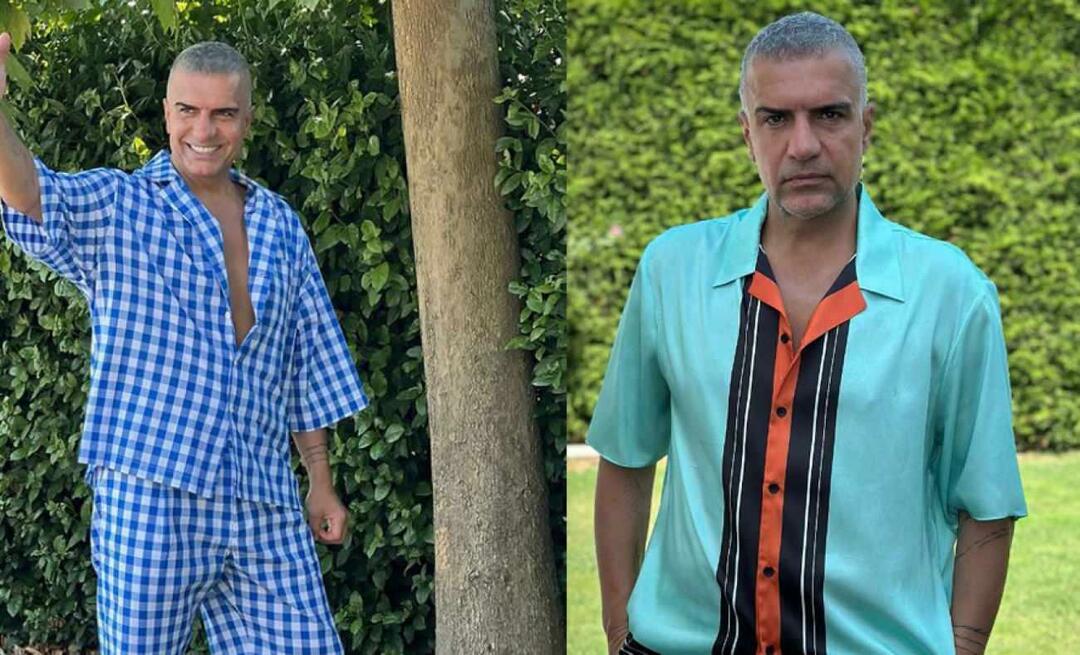6 инструментов для создания историй в Instagram для маркетологов: специалист по социальным медиа
Instagram Истории из инстаграм Инструменты социальных сетей / / September 26, 2020
 Хотите создавать более профессионально выглядящие истории из Instagram?
Хотите создавать более профессионально выглядящие истории из Instagram?
Хотите знать, как легко добавлять элементы дизайна или музыку в свои истории?
В этой статье вы откройте для себя шесть простых в использовании инструментов дизайна, которые сделают ваши истории в Instagram более интересными.
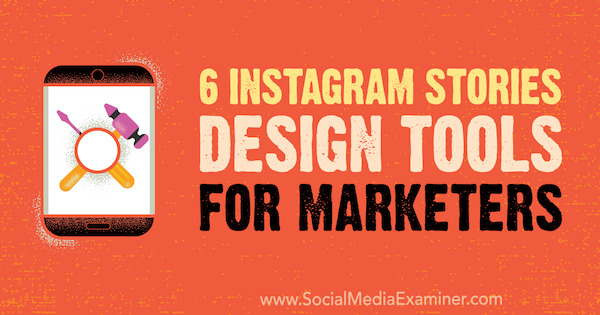
# 1: настраивайте шаблоны историй с помощью Easil
Цена: Базовый план бесплатный; платные планы начинаются с 7,50 долларов в месяц
Easil - это платформа для дизайна на основе браузера, которая предлагает ряд шаблонов и инструментов, которые помогут вам создавать высококачественные маркетинговые материалы, включая изображения Instagram Stories. Если вы используете свои истории для продвижения специальных предложений, привлечь трафик к сообщению в блоге, или объявить Захват Instagram, вы найдете соответствующий шаблон изображения, который можно легко редактировать и персонализировать.
Для начала,
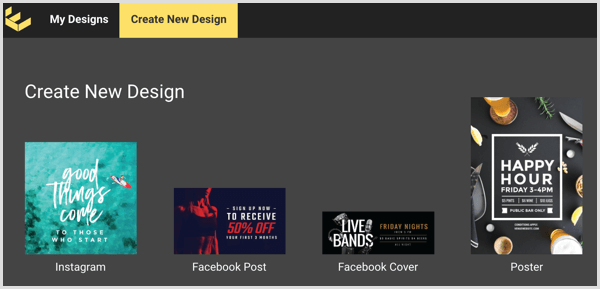
Теперь вы можете выбирать из широкого спектра шаблонов. В левой навигации перейдите в раздел Размеры> Социальные сети> Истории из Instagram..
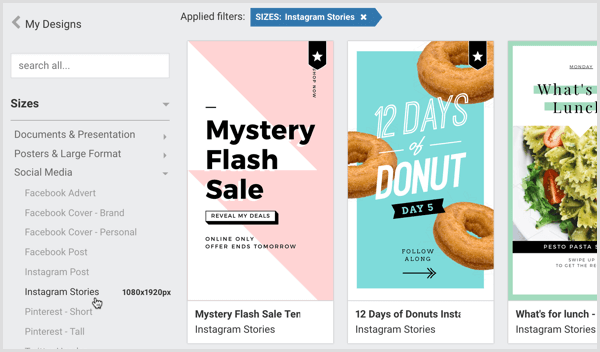
В этих шаблонах предустановлены правильные размеры истории Instagram, поэтому вы можете просто изменить копию, как хотите.
Совет: Если у вас есть платный тарифный план Easil, вы можете изменить размеры любого шаблона, нажав кнопку Изменить размер справа.
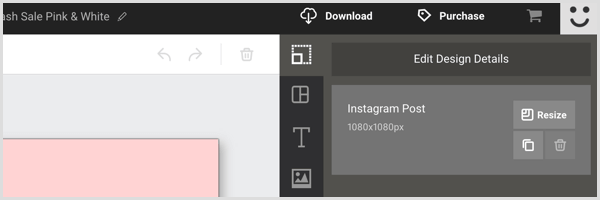
Если вы хотите дополнительно настроить дизайн своей истории в Instagram, у вас есть несколько вариантов. Чтобы изменить шрифт, выделите текст на графике, а затем выберите шрифт из раскрывающегося меню в верхнем левом углу.
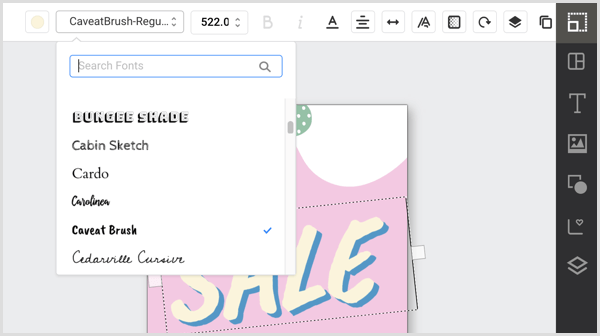
Если хочешь изменить цвет элементов в дизайне (или удалить их полностью), просто выделите их а также выберите соответствующий значок.
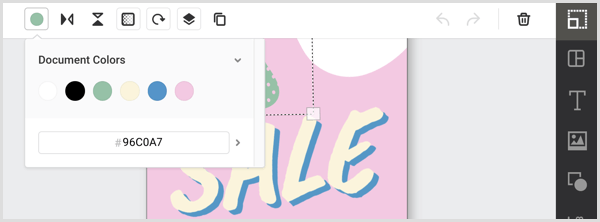
Вы также можете добавлять креативные элементы, такие как значки, узоры и шрифты. Эти параметры вы найдете на панели инструментов справа.
Easil предлагает библиотеку изображений, если вы хотите включать стоковые изображения в дизайн шаблона. Чтобы получить доступ к этой библиотеке, щелкните значок фотографии на панели инструментов и введите поисковый запрос в строку поиска.
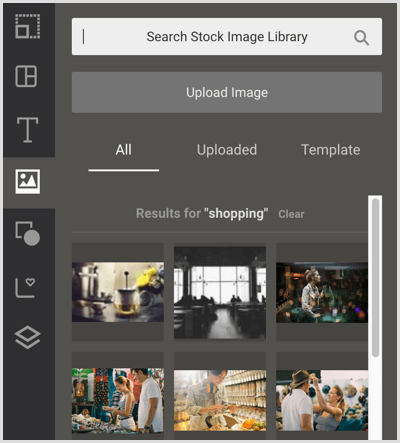
Когда вы доработаете свой дизайн, вы можете скачать его как файл PNG готовы поделиться своей историей в Instagram.
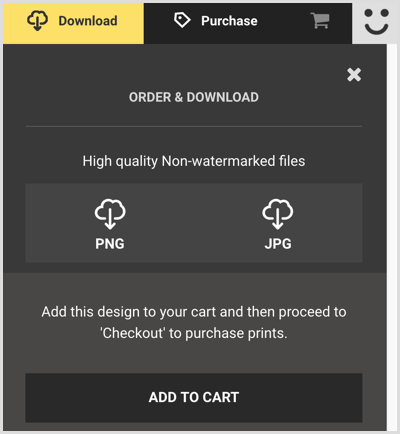
# 2: Добавьте текст заголовка и музыкальные клипы в истории с шумихой
Цена: Бесплатно с покупками в приложении
Hype Type - мобильное приложение (доступно для iOS а также Android), который позволяет добавлять в свои истории забавную типографику и музыкальные клипы.
После установки приложения запечатлейте свою историю через само приложение или проведите вверх дозагрузить фото или видео из вашей фотопленки.
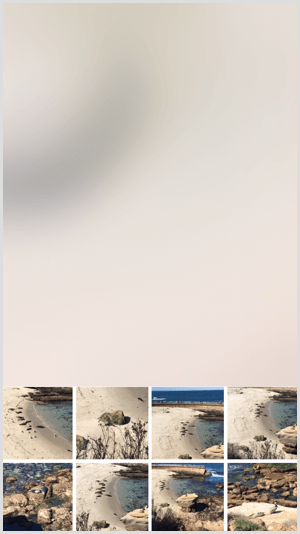
Когда у вас будет готово фото или видео, коснитесь символа T. к пролистайте шрифты а также выберите свой фаворит. Ты можешь измените положение шрифта, нажав на него и перетащив вокруг экрана.
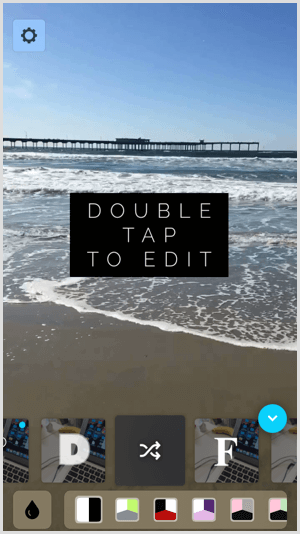
Чтобы редактировать текст, дважды коснитесь его как оно появляется поверх вашего изображения или видео. Если вам не хватает вдохновения, коснитесь значка апострофа, чтобы найти общие цитаты, готовые к публикации. Когда текст вас устраивает, коснитесь синего символа галочки.
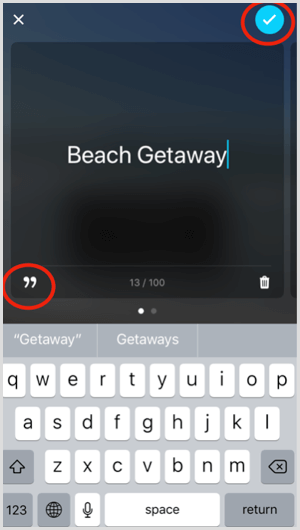
Чтобы добавить музыку, коснитесь значка музыкальной панели (крайний правый значок) и нажмите "Добавить музыку".
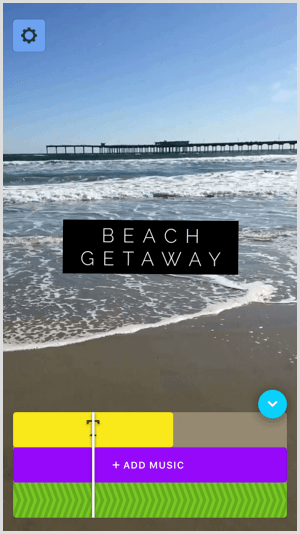
Появится строка поиска, где вы можете введите имя музыканта или песню, или просмотреть рекомендуемые треки которые вы можете добавить в свою историю для дополнительного воздействия. Когда вы найдете нужную песню, коснитесь Использовать чтобы добавить это в свою историю.
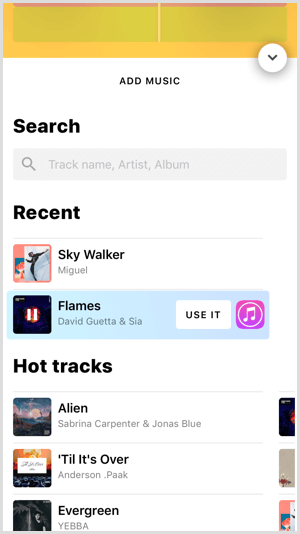
Когда твоя история будет завершена, коснитесь синей галочки на экране, и вы увидите значок загрузки и три варианта публикации в социальных сетях. Коснитесь значка Instagram к спасти историю в свою фотопленку и перенесет вас прямо в Instagram Stories, где вы можете загрузить это.
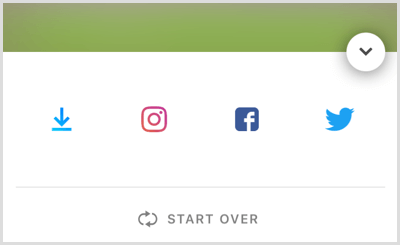
# 3: Создайте многостраничный рассказ с помощью Unfold
Цена: Бесплатно
Развернуть - Создатель истории - бесплатное приложение для iOS, которое лучше всего подходит для создания контента о стиле жизни, моде и путешествиях. Он предлагает стилизованные, минималистичные шаблоны, благодаря которым ваш контент будет выглядеть безупречно и профессионально с минимальными усилиями.
Вы можете добавить границы к вашему шаблону, редактировать шрифты и настроить вашу копию. Unfold позволяет вам создать свою историю за один раз, готовую для загрузки прямо в Instagram.
Первый шаг - это коснитесь значка + в верхней части приложения, чтобы создать новую историю. Вам будет предложено назови свою историю чтобы помочь вам создать организованные папки историй.
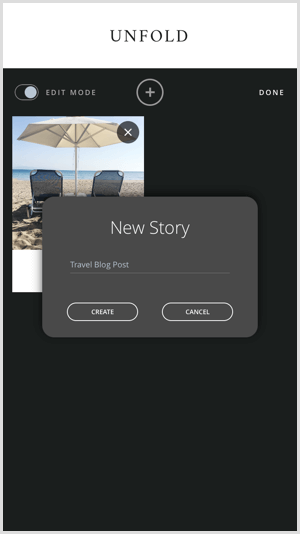
Следующий, коснитесь значка + внизу экрана и выберите макет своей истории. Вы можете выбрать одно изображение или выбрать шаблон с несколькими контейнерами изображений для создания коллажа. Листайте шаблоны внизу экрана и нажмите тот, который вы хотите использовать.
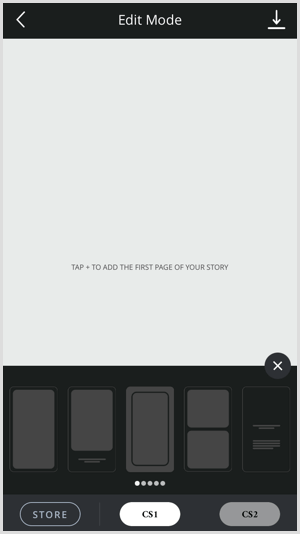
Чтобы добавить изображения, коснитесь значков + в шаблоне.
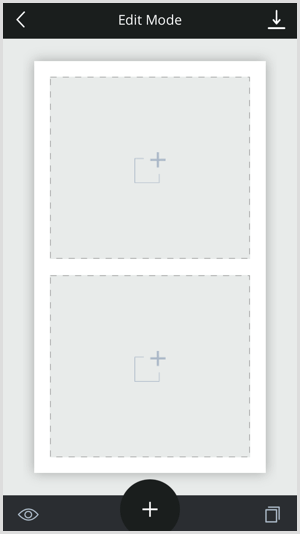
Это откроет вашу фотопленку и позволит вам найдите в альбомах изображения или видео, которые вы хотите использовать.
Чтобы переставить изображения, нажмите и удерживайте изображение а также перетащите его в предпочтительное место.
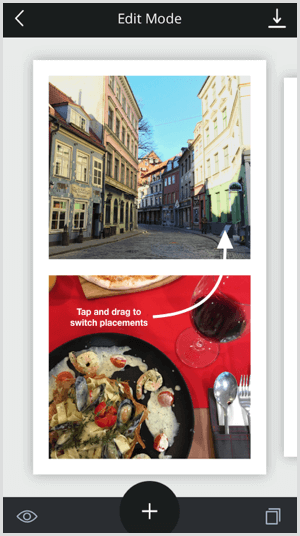
Чтобы добавить еще одну страницу в свою историю, просто щелкните значок + внизу по центру экрана. Вам снова будет предложено выберите макет. Это может быть тот же макет, который вы использовали ранее, или что-то другое, чтобы разнообразить вашу историю. Вы можете добавить столько страниц, сколько захотите, повторив этот процесс.
Пройдите тренинг по маркетингу YouTube - онлайн!

Хотите повысить свою вовлеченность и продажи с помощью YouTube? Тогда присоединяйтесь к самому большому и лучшему собранию экспертов по маркетингу YouTube, которые делятся своими проверенными стратегиями. Вы получите пошаговые инструкции, посвященные Стратегия YouTube, создание видео и реклама на YouTube. Станьте героем маркетинга YouTube для своей компании и клиентов, реализуя стратегии, которые приносят проверенные результаты. Это интерактивное обучающее мероприятие от ваших друзей из Social Media Examiner.
ПОДРОБНЕЕ НАЖМИТЕ ЗДЕСЬ - ПРОДАЖА ЗАКАНЧИВАЕТСЯ 22 СЕНТЯБРЯ!Чтобы добавить страницу только с текстом, выберите макет с горизонтальными линиями в отличие от контейнеров изображений. Просто коснитесь текста отредактировать его.
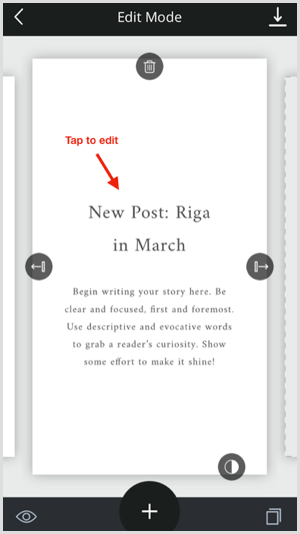
В левом нижнем углу экрана коснитесь значка глаза к предварительный просмотр вашей истории. Когда тебе это нравится, коснитесь значка стрелки загрузки в правом верхнем углу, чтобы спасти историю в фотопленку. потом загрузить его в Instagram Stories вручную.
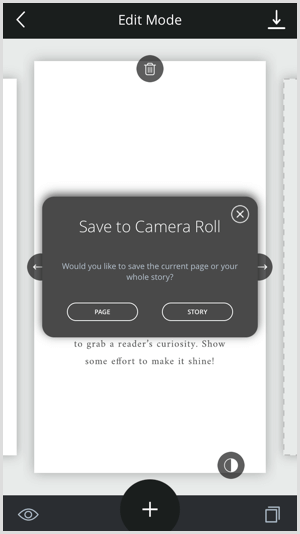
4. Превратите фотографии в видеоисторию с помощью Quik
Цена: Бесплатно
Quik (доступны для iOS а также Android) - это простое в использовании приложение для редактирования видео от GoPro, которое предлагает предустановленные переходы, графику и саундтреки и оптимизирует видео для вертикального отображения. Он работает с фотографиями и видео для создания высококачественных видеороликов, которыми вы можете поделиться в социальных сетях.
После того, как вы скачали приложение, коснитесь значка + к добавить не менее пяти изображений или видео из вашей фотопленки.
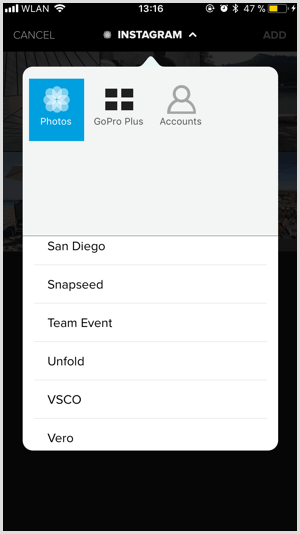
Если вы выбрали фотографии, нажмите и перетащите фотографии в том порядке, в котором вы хотите, чтобы они отображались в вашем слайд-шоу. Если вы используете видео, вы можете нажмите Hilights а также выберите моменты, которые вы хотите включить.
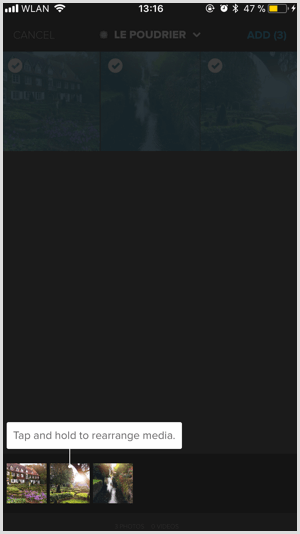
Выбрав носитель, который хотите использовать, коснитесь Добавить в правом верхнем углу, чтобы создать видео.
У каждого видео есть начальный слайд, на котором отображается заголовок видео. Чтобы изменить это, нажмите на текст, удалить текст заполнителя, а также добавить свой заголовок чтобы придать контекст вашему видео.
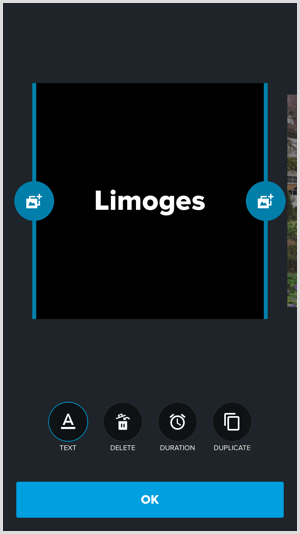
Чтобы изменить дизайн титульного слайда, пролистать шаблоны в нижней части экрана и коснитесь их, чтобы попробовать.
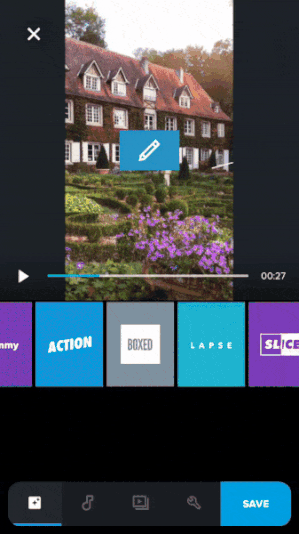
Чтобы создать видео, подходящее для Истории из Instagram, вы хотите изменить ориентацию на книжную. Сделать это, коснитесь значка гаечного ключа, коснитесь Форматировать> Портрет, а также нажмите ОК.
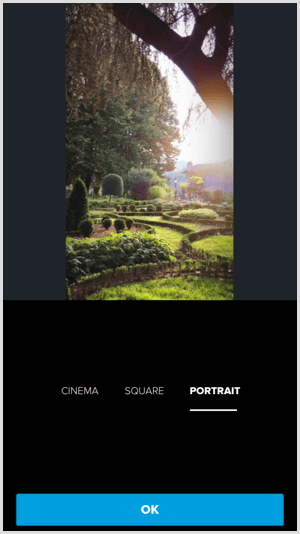
Музыка автоматически добавится к вашему видео. Чтобы сменить трек, коснитесь значка музыкальной заметки а также пролистайте доступные треки по теме. В качестве альтернативы вы можете выберите трек из своей музыкальной библиотеки или выберите "Нет музыки" если хочешь.
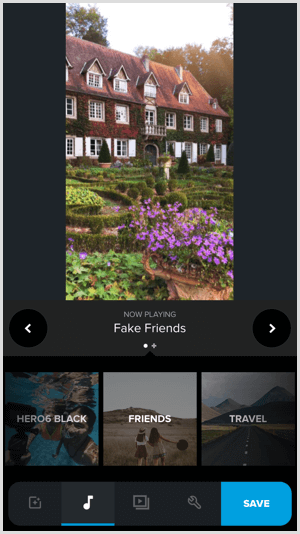
Если хочешь изменить порядок элементов в видео, коснитесь значка шкалы времени (третий значок слева) и перетаскивать элементы по желанию. Вы также можете удалить Quik Outro в конце видео, нажав значок карандаша, перейдя к Outro и нажав Удалить.
Когда ваше видео будет закончено, коснитесь Сохранить и у вас будет возможность поделиться им в социальных сетях или загрузить в вашу фото-библиотеку.
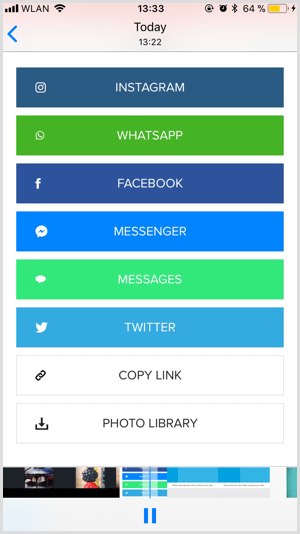
# 5: Создавайте профессиональную графику для историй с помощью Adobe Spark Post
Цена: Бесплатно или 9,99 долларов США в месяц для премиум-плана
Adobe Spark Post предлагает маркетинговые шаблоны с разнообразной графикой, шрифтами и фоном. Вы также можете загружать активы собственного бренда, такие как логотипы и шрифты, с премиальным планом, который стоит 9,99 долларов в месяц.
Чтобы создавать увлекательные истории из Instagram с помощью Spark Post, перейдите по ссылке spark.adobe.com на рабочем столе и создайте учетную запись. После входа в систему щелкните значок +а затем нажмите Опубликовать для создания нового сообщения.
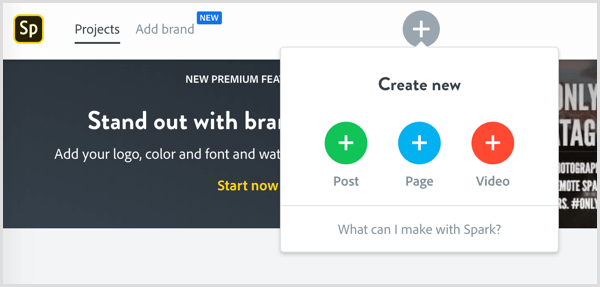
Тогда ты можешь просматривать шаблоны по теме или создать историю с нуля.
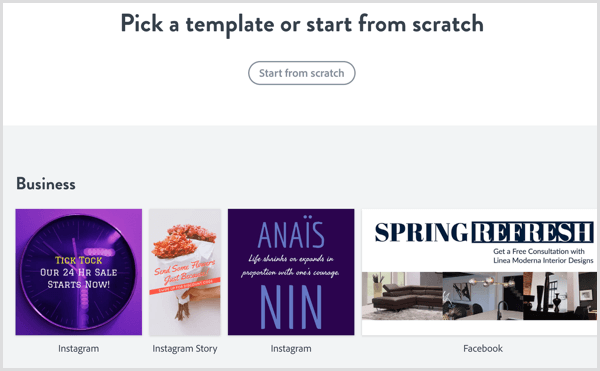
После Вас выбрать шаблон, выберите существующий текст отредактировать и передать свое собственное сообщение. Ты можешь изменить цвет текста, шрифт и размещениес помощью панели навигации справа от вашего шаблона.
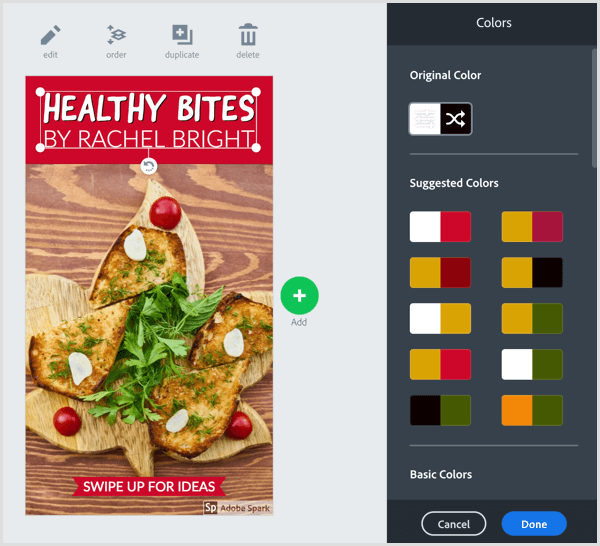
Чтобы удалить элементы, включая текст, выберите их с вашим курсором и щелкните значок корзины.
Для предложений стиля, нажмите Текст вверху страницы, а затем перетащите зеленую точку вокруг колеса предложений, чтобы применить другой вид к вашим текстовым элементам. Нажмите Готово применить стиль к вашему дизайну.
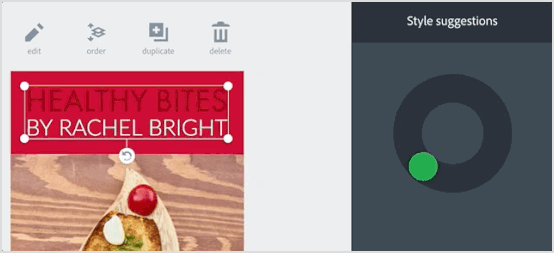
Если вы хотите изменить макет, но сохранить цветовую схему и стиль шрифта, перейти в раздел Layout на панели навигации и просматривать макеты. Когда вы определились с макетом, нажмите Готово.
Помните, что лучше не вносить в шаблон слишком много изменений. Просто настройте его так, чтобы он служил вашей цели и как можно точнее отражал стиль и тон вашего бренда.
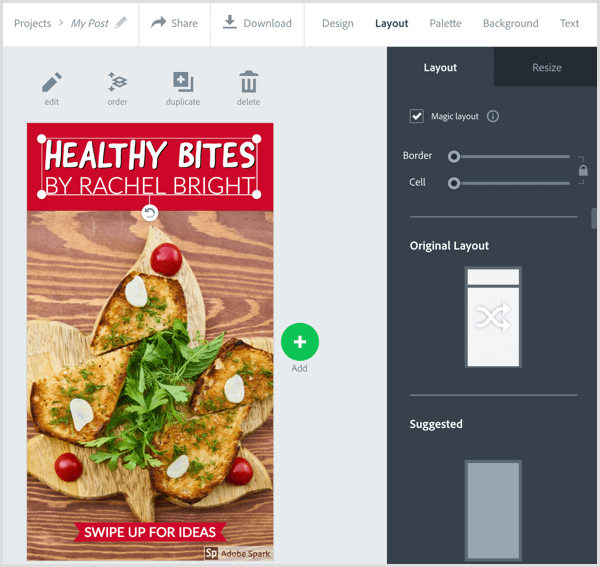
Чтобы сохраните свою историюпросто нажмите кнопку Загрузить на верхней панели навигации.
6. Конвертируйте видео в 15-секундные сюжетные ролики с помощью Storeo
Цена: Бесплатно с покупками в приложении
И последнее, но не менее важное: Storeo, бесплатное приложение для iOS, которое без проблем преобразует длинные видео в 15-секундные клипы, которые идеально подходят для историй. Приложение очень интуитивно понятное и содержит полезное введение, которое проведет вас через процесс предоставления доступа к микрофону, камере и фотографиям.
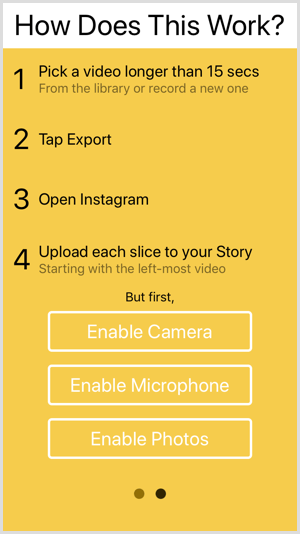
Следующим шагом будет создание или загрузка видео. Коснитесь значка доски объявлений в правом нижнем углу экрана, чтобы выберите видео из вашей фотопленки. Или коснитесь значка камеры к записать новое видео.
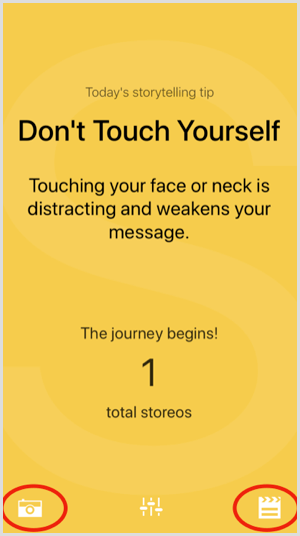
Когда ваше видео готово, коснитесь Экспорт как X фрагментов внизу экрана. Затем Storeo делит ваше видео на лучшее количество разделов. Он оптимизирует нарезку и поток каждого из них, поэтому при загрузке контента в Истории переходы будут максимально плавными.
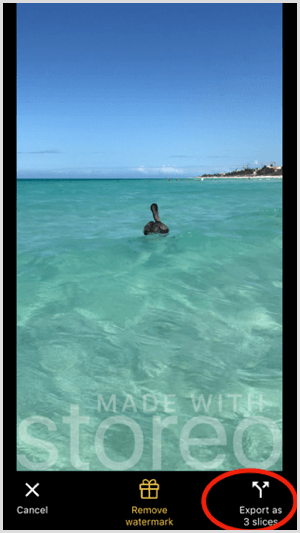
После экспорта вы получите подтверждение загрузки и возможность открыть приложение Instagram, чтобы добавить фрагменты видео в свою историю.
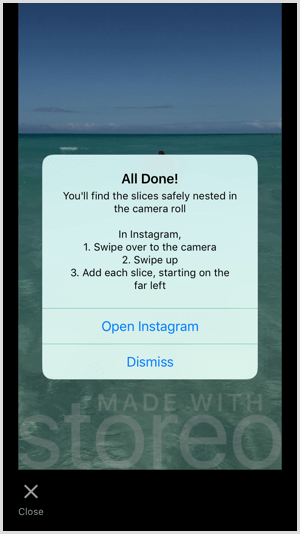
Все, что вам нужно сделать сейчас, это загрузите контент в свою историю!
Вывод
Вы найдете множество отличных инструментов для экономии времени, чтобы создавать более увлекательные и профессионально выглядящие истории в Instagram. Не бойтесь экспериментировать, чтобы выяснить, какие форматы и стили рассказов лучше всего подходят для вашего бизнеса.
Как вы думаете? Вы пробовали какой-либо из этих инструментов для создания историй в Instagram? Есть ли у вас другие инструменты, которые можно порекомендовать? Делитесь ими в комментариях ниже!